WordPress Website Beveiligen
Update 2019
Het is van groot belang je (WordPress) website te beveiligen tegen hackers. We kennen immers de bekende “brute force attacks” en daar wordt je zo gezegd niet vrolijk van. Hieronder beschijf ik 7 verschillende manieren hoe je je WordPress website kunt beveiligen tegen dit geweld.
Gebruik een sterke gebruikersnaam en wachtwoord
Wanneer je WordPress installeert kun je direct de gebruikersnaam “admin” wijzigen. Bij een aanval op een WordPress website wordt vaak de standaard admin naam gebruikt om in te kunnen loggen in je website. Daarnaast is het altijd belangrijk een sterk wachtwoord te gebruiken. Gebruiker cijfers, leestekens en hoofdletters zoals bijvoorbeeld 12!PaardenBloem95.
Verander wp-admin
De bots die proberen in te loggen in je website gaan vaak op zoek naar /wp-admin. Voorkom dat men op deze manier je inlog pagina kan vinden door gebruik te maken van de plugin rename wp login Hiermee kun je de url eenvoudig wijzigen in bijvoorbeeld www.mijnwebsite.nl/inlog36.
Inlog pogingen beperken
Met de plugin limit login attemps is het mogelijk het aantal inlog pogingen te beperken. Je kunt het zo instellen dat na 3 inlog pogingen een user (ip adres) geblokt wordt voor 30 minuten. Je kunt nog verder gaan door aan te geven in de instellingen dat na 3 blokkades een user voor de komende 24 uur de toegang tot de website wordt ontzegd. Bij een brute force attack wordt vaak gebruik gemaakt van wel duizenden ip adressen dus de aanval kan in principe “doorgaan”, mijn ervaring is dat de aanval dan wel kleinschaliger is.
Gebruik captcha op je inlogpagina
Een manier om je te beschermen tegen hackers is het gebruik van captcha op je inlog pagina. Het gebruik van captcha alleen is niet genoeg, maar hoe meer barricades hoe beter! Bekijk hier een overzicht van captcha plugins.
Ban ip adressen en landen
Wanneer je bepaalde WordPress plugins gebruikt voor het beschermen van je website kun je erachter komen welke ip’s er worden gebruikt bij een aanval. Deze ip adressen kun je toegang tot je website ontzeggen met bijvoorbeeld de plugin wp ban. Heb je veel spam registraties of comment spam uit een bepaald land gebruik dan iq block country.
Ithemes Security
Ithemes is een uitstekende plugin om je website te beschermen. De plugin biedt de bovenstaande opties zoals je login pagina veranderen en inlog pogingen limiteren. Het heeft tevens een betaalde versie met meerdere opties.
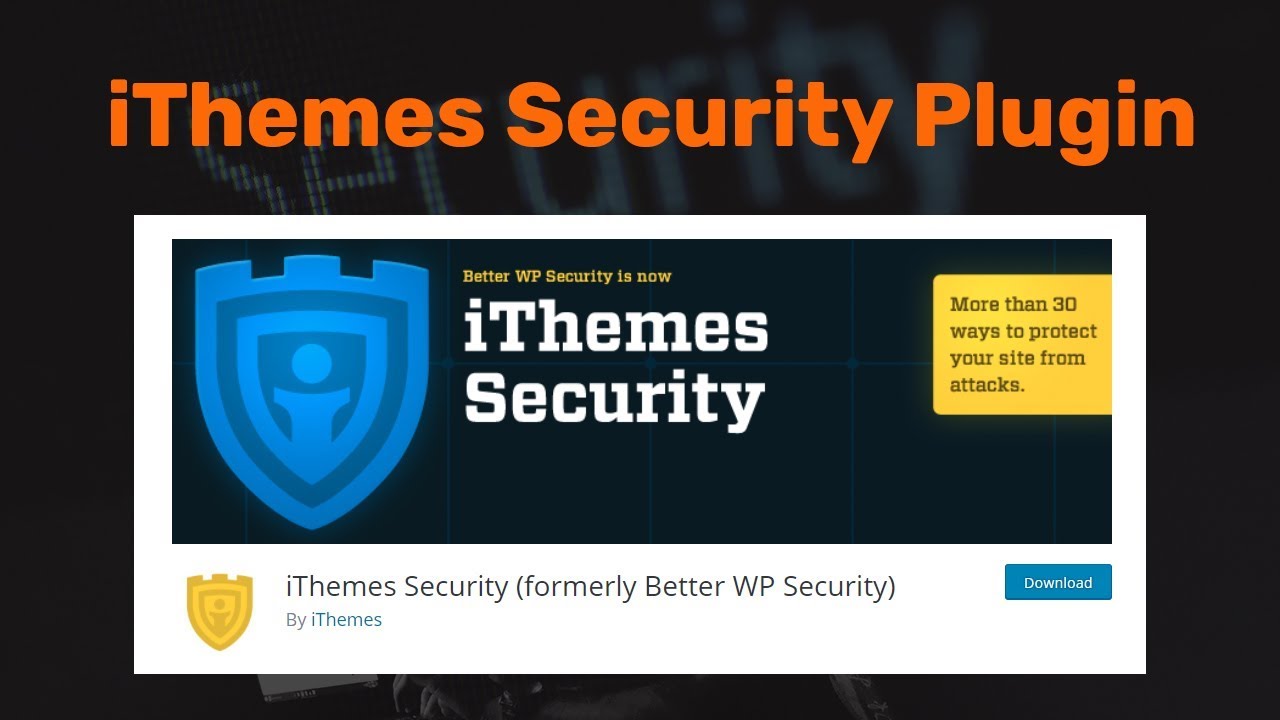
Updates op tijd uitvoeren
Het uitvoeren van updates niet te lang uitstellen. Hoe meer oude plugins gebruikt hoe groter de kans op een beveiligingslek. Dit geldt ook voor het updaten van de WordPress installatie. In je dashboard worden altijd de nieuwe updates weergegeven.
Conclusie
Je hebt nooit 100% garantie dat er niet wordt ingebroken in je website. Maar wanneer je voldoende stappen onderneemt om je website te beschermen tegen deze aanvallen beperk je de kans dat je website wordt gehacked.

